মাইক্রোসফ্ট অনেকগুলি প্রোগ্রাম তৈরি করেছে, উদাহরণস্বরূপ, মাইক্রোসফ্ট অফিস, যার মধ্যে রয়েছে জনপ্রিয় প্রোগ্রাম ওয়ার্ড, এক্সেল, আউটলুক, পাওয়ারপয়েন্ট এবং প্রকাশক, যা অনেকেই তাদের দৈনন্দিন জীবনে ব্যবহার করে তাদের কাজটি সম্পূর্ণ করতে, কিন্তু আপনি কি জানেন যে আপনি করতে পারেন আপনার দ্রুত অ্যাক্সেস টুলবারে এই অফিস প্রোগ্রামগুলি যোগ করুন ? হ্যাঁ, আপনি আপনার দ্রুত অ্যাক্সেস টুলবারে অফিস প্রোগ্রাম যোগ করতে পারেন।

একবার এই প্রোগ্রামগুলি যোগ করা হলে, আপনি টাস্কবারে না গিয়ে বা অনুসন্ধান বার ব্যবহার না করে ওপেন প্রোগ্রাম কুইক অ্যাক্সেস টুলবার থেকে এই প্রোগ্রামগুলি অ্যাক্সেস করতে পারবেন।
ফ্রিওয়্যার ওয়ার্ড প্রসেসর উইন্ডোজ 10
দ্রুত অ্যাক্সেস টুলবারে মাইক্রোসফ্ট অফিস প্রোগ্রামগুলি কীভাবে যুক্ত করবেন
কুইক অ্যাকসেস টুলবারে মাইক্রোসফ্ট অফিস প্রোগ্রাম যোগ করার জন্য ধাপগুলি অনুসরণ করুন:
- মাইক্রোসফ্ট ওয়ার্ড চালু করুন।
- ফাইল ট্যাবে ক্লিক করুন।
- বিকল্প ক্লিক করুন.
- একটি Word Options ডায়ালগ বক্স খুলবে। তারপর Quick Access Toolbar এ ক্লিক করুন।
- Choose Command From list ড্রপ-ডাউন তীর-এ ক্লিক করুন এবং Commands Not in Ribbon নির্বাচন করুন।
- আপনার পছন্দের তালিকায় মাইক্রোসফ্ট অফিস প্রোগ্রামগুলির জন্য অনুসন্ধান করুন, যোগ বোতামে ক্লিক করুন, তারপরে ঠিক আছে ক্লিক করুন।
- অফিস প্রোগ্রামটি আপনার দ্রুত অ্যাক্সেস টুলবারে প্রদর্শিত হবে।
শুরু করা মাইক্রোসফট ওয়ার্ড .
ক্লিক করুন ফাইল ট্যাব
ব্যাকস্টেজ ভিউতে, ক্লিক করুন অপশন বাম দিকে.
ক শব্দ বিকল্প ডায়ালগ বক্স খুলবে।
বাম ক্লিকে দ্রুত এক্সেস টুলবার .
পিসি সাফ কিট
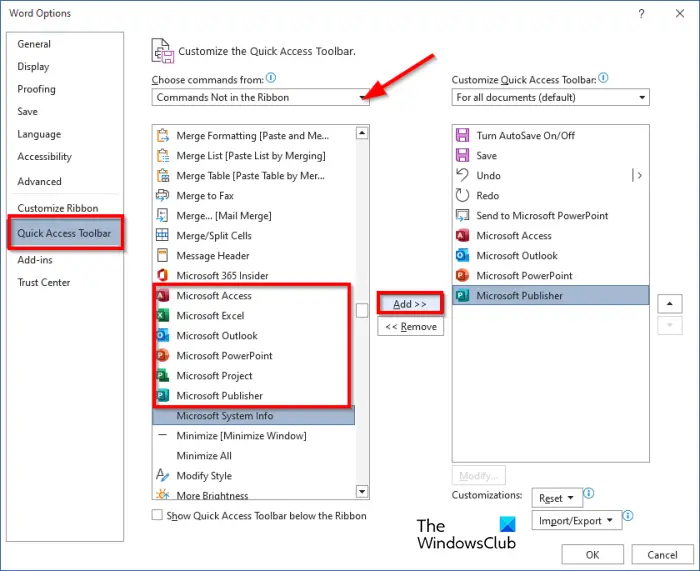
ক্লিক করুন থেকে কমান্ড নির্বাচন করুন তালিকা ড্রপ-ডাউন তীর এবং নির্বাচন করুন কমান্ড রিবনে নেই .
তালিকায় মাইক্রোসফ্ট অফিস প্রোগ্রামগুলির জন্য অনুসন্ধান করুন৷
উপলব্ধ প্রোগ্রামগুলি হল Microsoft Excel, PowerPoint, Access, Word, এবং Publisher.
তালিকা থেকে যেকোনো একটি প্রোগ্রাম নির্বাচন করুন এবং ক্লিক করুন যোগ করুন বোতাম এই টিউটোরিয়ালে আমরা উপরের ছবিতে দেখানো সমস্ত অফিস প্রোগ্রাম নির্বাচন করেছি।
তারপর ক্লিক করুন ঠিক আছে .
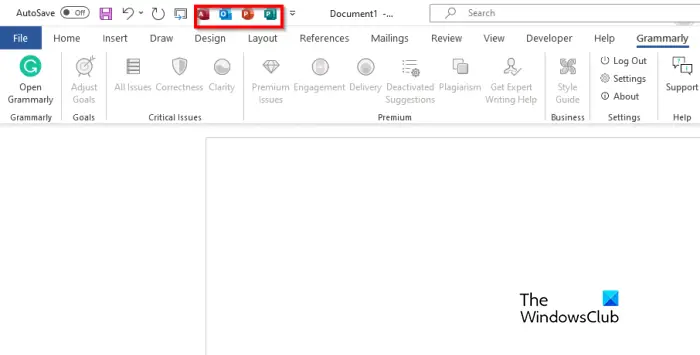
আপনি দ্রুত অ্যাক্সেস টুলবারে অফিস প্রোগ্রাম দেখতে পাবেন।
অফিস প্রোগ্রামের যেকোনো একটিতে ক্লিক করুন এবং এটি খুলবে।
চার্জ না পৃষ্ঠ পৃষ্ঠ
অফিসের যেকোনো অ্যাপ্লিকেশনে অফিস প্রোগ্রাম স্থাপন করা সময় সাশ্রয় করে; এটি আপনাকে টাস্কবার বা আপনার ডেস্কটপে অ্যাপ্লিকেশনগুলি না খুলে একটি অফিস প্রোগ্রামে একটি অ্যাপ্লিকেশন খুলতে সক্ষম করে।
আমরা আশা করি আপনি বুঝতে পেরেছেন কিভাবে দ্রুত অ্যাক্সেস টুলবারে Microsoft Office প্রোগ্রাম যোগ করতে হয়।
কুইক এক্সেস টুলবার মাইক্রোসফট অফিস কি?
কুইক এক্সেস টুলবার হল শর্টকাটের একটি সংগ্রহ যা ব্যবহারকারীরা প্রায়শই ব্যবহার করে এমন কমান্ড প্রদর্শন করে। ডিফল্টরূপে, দ্রুত অ্যাক্সেস টুলবারটি রিবনের নীচে লুকানো থাকে, তবে আপনি এটিকে রিবনের উপরে প্রদর্শন করতে বেছে নিতে পারেন। যদি আপনি, ব্যবহারকারী দ্রুত অ্যাক্সেস টুলবারে একটি নির্দিষ্ট কমান্ড অন্তর্ভুক্ত করতে চান, তাহলে আপনাকে অবশ্যই এতে কমান্ডটি যোগ করতে হবে। কুইক এক্সেস টুলবারে, আপনি চাইলে কমান্ডের ক্রম পরিবর্তন করতে পারেন।
পড়ুন : কিভাবে ওয়ার্ডে কুইক এক্সেস টুলবারে বানান এবং ব্যাকরণ টুল দেখাবেন
কুইক এক্সেস টুলবারে কোন টুল সবসময় থাকে?
কুইক অ্যাকসেস টুলবারে, তিনটি ডিফল্ট কমান্ড রয়েছে, যথা: সেভ, আনডু এবং রিডু। আপনি কমান্ডটি ডান-ক্লিক করে এবং দ্রুত অ্যাক্সেস টুলবার থেকে সরান নির্বাচন করে ডিফল্ট কমান্ডগুলি সরাতে পারেন।
পড়ুন : মাইক্রোসফট ওয়ার্ডের সেরা ফন্ট .













